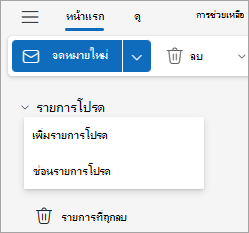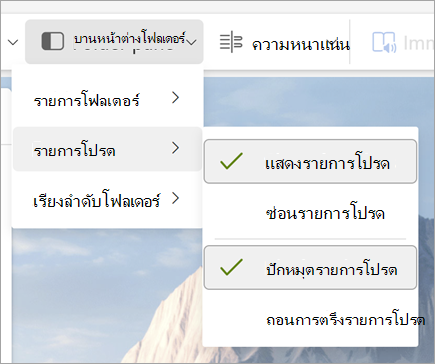ใช้รายการโปรดใน Outlook
นำไปใช้กับ
ใน Outlook จะพบ รายการโปรด ที่ด้านบนของบานหน้าต่างโฟลเดอร์ ซึ่งรวมถึงทางลัดไปยังโฟลเดอร์ที่คุณใช้บ่อย โฟลเดอร์ กล่องจดหมายเข้า และ รายการที่ถูกลบ จะรวมอยู่ในรายการโปรดตามค่าเริ่มต้น
เลือกตัวเลือกแท็บด้านล่างสำหรับเวอร์ชันของ Outlook ที่คุณใช้อยู่ ฉันใช้ Outlook เวอร์ชันใด
หมายเหตุ: ถ้าขั้นตอนภายใต้แท็บ Outlook ใหม่ นี้ยังไม่ทํางาน คุณอาจยังไม่ได้ใช้ Outlook ใหม่สําหรับ Windows เลือก Outlook แบบคลาสสิก และทําตามขั้นตอนเหล่านั้นแทน
ใน Outlook สําหรับ Windows ใหม่ คุณมีตัวเลือกในการ:
ซ่อนหรือแสดงรายการโปรด | ซ่อนรายการโปรด เพิ่มหรือเอารายการออก | '|1' หรือไม่ ปักหมุดข้อความ | ปักหมุดข้อความ เคล็ดลับอื่นๆ
ซ่อนหรือแสดงรายการโปรดใน Outlook ใหม่
ถ้าคุณต้องการพื้นที่เพิ่มเติมในบานหน้าต่างโฟลเดอร์ คุณสามารถเลือกที่จะยุบหรือซ่อนทั้งหมดได้
ซ่อนรายการโปรด
เลือก จดหมาย และบนบานหน้าต่างโฟลเดอร์ ให้คลิกขวาที่ รายการโปรด แล้วเลือก ซ่อนรายการโปรด
แสดงรายการโปรด
เลือก มุมมอง และในกลุ่ม เค้าโครง ให้เลือก บานหน้าต่างโฟลเดอร์ > แสดงรายการโปรด
เลือก ปักหมุดรายการโปรด เพื่อให้รายการโปรดยังคงปรากฏให้เห็นอยู่ในขณะที่เลื่อนรายการโฟลเดอร์
เพิ่มหรือเอาโฟลเดอร์ บุคคล และรายการอื่นๆ ออกใน Outlook ใหม่
คุณสามารถจัดการรายการโปรดโดยการเพิ่มหรือเอาโฟลเดอร์ People ประเภท หรือรายการอื่นๆ ออก
เพิ่มรายการ:
-
คลิกขวาที่ รายการโปรด ในบานหน้าต่างโฟลเดอร์ แล้วเลือก เพิ่มรายการโปรด
-
ค้นหาสิ่งที่คุณต้องการตามชื่อ แล้วเลือกรายการนั้น หรือคุณสามารถเลือกรายการจากรายการที่แนะนํา
ตามค่าเริ่มต้น เมื่อคุณเพิ่มรายการโปรด จะมีการเพิ่มรายการโปรดนั้นที่ด้านล่างของรายการ เมื่อต้องการจัดเรียงลําดับใหม่ ให้ลากแล้วปล่อยโฟลเดอร์หรือรายการ
เคล็ดลับ: คุณสามารถเพิ่มโฟลเดอร์ลงในรายการโปรดของคุณได้มากกว่า ตัวอย่างเช่น คุณสามารถเพิ่มข้อความจากที่ติดต่อ ข้อความที่จัดประเภท ข้อความที่ถูกตั้งค่าสถานะ หรือข้อความที่ยังไม่ได้อ่านทั้งหมด
เอารายการออก:
คลิกขวาที่ชื่อของรายการที่คุณต้องการเอาออกจากรายการ แล้วเลือก เอาออกจากรายการโปรด
สิ่งสำคัญ: การเอาโฟลเดอร์หรือรายการออกจากรายการโปรดไม่ได้เป็นการลบโฟลเดอร์หรือรายการนั้น แต่จะลบเฉพาะทางลัดเท่านั้น โฟลเดอร์เดิมในรายการโฟลเดอร์จะยังคงอยู่ อย่างไรก็ตาม ถ้าคุณคลิกขวาที่โฟลเดอร์แล้วเลือก ล้างโฟลเดอร์ รายการทั้งหมดในโฟลเดอร์ และเนื้อหาจะถูกเอาออกจาก Outlook ใหม่
ปักหมุดข้อความหรือการสนทนา
ไม่สูญเสียการติดตามข้อความในกล่องจดหมายเข้าของคุณอีกต่อไป ปักหมุด ข้อความเพื่อให้ปรากฏที่ด้านบนของรายการข้อความของคุณ
-
โฮเวอร์เหนือข้อความหรือการสนทนาที่คุณต้องการปักหมุด
-
บนข้อความที่ไฮไลต์ ให้เลือก ปักหมุด การทําเช่นนี้จะเป็นการย้ายข้อความไปยังด้านบนของรายการข้อความของคุณ
เมื่อคุณไม่ต้องการให้ข้อความปรากฏขึ้นที่ด้านบนให้เลือกหมุดเพื่อลบออก
เพิ่มเติม...
แม้ว่าจะซ่อนไว้ก่อนหน้านี้ แต่รายการโปรดจะปรากฏขึ้นอีกครั้งในรายการโปรดเมื่อคุณเลือกทําอย่างใดอย่างหนึ่งต่อไปนี้:
-
เมื่อคุณเลือกโฟลเดอร์เพื่อดูข้อความในโฟลเดอร์นั้น ที่ด้านบนของรายการข้อความ ชื่อเรื่องของโฟลเดอร์จะปรากฏขึ้นพร้อมกับรูปดาว หากไอคอนรูปดาวถูกกรอกข้อมูล โฟลเดอร์นี้จะถูกรวมไว้ในรายการโปรดของคุณอยู่แล้ว หากแสดงเฉพาะเค้าร่างของดาวหมายความว่าโฟลเดอร์นั้นไม่ได้อยู่ในรายการโปรดของคุณ เมื่อต้องการเพิ่มลงใน รายการโปรด ของคุณ ให้เลือกดาวเพื่อเติม
-
จากบานหน้าต่างโฟลเดอร์ ให้คลิกขวาที่โฟลเดอร์ แล้วเลือก เพิ่มในรายการโปรด
ซ่อนหรือแสดงรายการโปรดใน Outlook แบบคลาสสิก
-
เลือกแท็บ มุมมอง จากนั้นในกลุ่ม เค้าโครง ให้เลือก บานหน้าต่างโฟลเดอร์
-
เลือก รายการโปรด
รายการโปรดเป็นตัวควบคุมการสลับ เมื่อเปิดอยู่ เครื่องหมายถูกจะปรากฏขึ้นถัดจาก รายการโปรด บนเมนู เมื่อรายการโปรดถูกปิด เครื่องหมายถูกจะหายไป
เพิ่มหรือเอารายการโปรดใน Outlook แบบคลาสสิกออก
มีหลายวิธีในการเพิ่มหรือเอาโฟลเดอร์ออกจากรายการโปรด เลือกวิธีที่สะดวกที่สุดสําหรับคุณ
-
เลือกโฟลเดอร์แล้วลากไปยัง รายการโปรด (คุณไม่สามารถเอาโฟลเดอร์ออกด้วยวิธีนี้ได้)
-
คลิกขวาที่โฟลเดอร์ที่คุณต้องการเพิ่มหรือเอาออก แล้วเลือก เพิ่มในรายการโปรด หรือ เอาออกจากรายการโปรด
-
ใน บานหน้าต่างโฟลเดอร์ ให้เลือกโฟลเดอร์ที่คุณต้องการเพิ่ม แล้วเลือกแท็บ โฟลเดอร์ บน Ribbon ในกลุ่ม รายการโปรด ให้เลือก เพิ่มในรายการโปรด (คําสั่ง Ribbon นั้นจะปรากฏเป็นไฮไลต์ถ้าโฟลเดอร์ที่เลือกปรากฏใน รายการโปรดแล้ว)
-
ถ้า รายการโปรด ถูกซ่อนไว้และคุณต้องการแสดง รายการโปรด ให้เลือกแท็บ มุมมอง และในกลุ่ม เค้าโครง ให้เลือก บานหน้าต่างโฟลเดอร์ > รายการโปรด
เมื่อเพิ่มโฟลเดอร์ลงใน รายการโปรด จะเป็นทางลัดไปยังโฟลเดอร์นั้น โฟลเดอร์จริงและเนื้อหาจะยังคงอยู่ที่ตําแหน่งเดิมในรายการโฟลเดอร์ การเอาโฟลเดอร์ออกจาก รายการโปรด ไม่ได้เป็นการลบโฟลเดอร์หรือเนื้อหา แต่จะเป็นการเอาเฉพาะทางลัดที่ปรากฏใน รายการโปรดออกเท่านั้น
ตามค่าเริ่มต้น เมื่อเพิ่มโฟลเดอร์ลงใน รายการโปรด โฟลเดอร์นั้นจะปรากฏที่ด้านล่างของรายการ เมื่อต้องการจัดเรียงโฟลเดอร์ใหม่ ให้ลากโฟลเดอร์ไปยังตําแหน่งใหม่ในรายการโปรด
สิ่งสำคัญ: ตรวจสอบให้แน่ใจว่าคุณได้ลบโฟลเดอร์ออกจาก รายการโปรด แทนที่จะลบออก เมื่อคุณลบโฟลเดอร์ออกจาก รายการโปรด โฟลเดอร์เดิมในรายการโฟลเดอร์จะยังคงอยู่ การลบโฟลเดอร์ออกจาก รายการโปรด จะลบโฟลเดอร์และเนื้อหาจาก Outlook แบบคลาสสิก
บทความที่เกี่ยวข้อง
ใช้โฟลเดอร์รายการโปรดใน Outlook for Mac
เพิ่มโฟลเดอร์และกลุ่มที่ใช้บ่อยลงในรายการโปรดใน Outlook Mobile